ブログの1つの記事に、画像が沢山貼り付けたぁ~い!
と言うご要望が、有りましたので。。。
参考になるかどうか解りませんが、ちょいと貼り付け方に
触れてみました。
下の画像を例に、ご説明させていただきます!
今回は、gooブログの場合です。他のブログもさほど
変わりませんけど。。。(笑

(グリーン・リーフ)
【画像を貼り付ける場合!】
まず、これを

<☆img src="http://" /><☆/a>
コピーして記事作成画面に貼り付けます。
次に、画像のリンクアドレスをコピーして貼り付けます。
"と" の間に貼り付けます!
<☆img src="(http://ここに、画像のリンクアドレスを入れる)" /><☆/a>
今回の画像は、下のようなソースになります!
<☆img src="http://blogimg.goo.ne.jp/user_image/21/f3/
928773c26db84def20bae3eacf2b729c.jpg" /><☆/a>
(グリーン・リーフ)
☆印は、全て消してくださいね!
(☆を入れないと、ソースが表記されず、画像が
リンクされてしまう為の処置です。)
*****************************************************
もう1つオマケです!

(画像をクリックすると、他の画像が見れます)
【画像を貼り付け、その画像をクリックして他の画像にリンクを
貼る場合!】
<☆a href="(http://画像にリンクされる画像のアドレス)"><☆
img src="(http://最初の画面に出る画像)" /><☆/a>
上のブルーのレタスは、下のようなソースになります!
<☆a href="http://blogimg.goo.ne.jp/user_image/18/d1/
faf769424251e72d1765a77073b83964.jpg"><☆img src="http://
blogimg.goo.ne.jp/user_image/73/76/2fd2855f9cf95b8c2f
15f41d226e1d2a.jpg" /><☆/a>
(画像をクリックすると、他の画像が見れます)
こちらも☆印は、全て消してくださいね!
(☆を入れないと、ソースが表記されず、画像が
リンクされてしまう為の処置です。)
どうですか?お解りに成りましたか?
余りサイズの大きな画像を使うと、画面に収まらずに
見辛くなる場合がありますので。。。
画像の横のサイズは出来れば450位までにしておいた方が
テンプレートを壊さずに見ることが出来ます!
画像サイズの変更や画像処理は、
こんな!ソフト!が、便利ですよぉ~!







 ポチット一票!応援宜しくね。
ポチット一票!応援宜しくね。
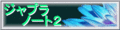 の方は、
の方は、









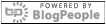


 このカスタムマークの付いているテンプレートは
このカスタムマークの付いているテンプレートは













 <☆img src="http://" /><☆/a>
<☆img src="http://" /><☆/a>















